
苹果最新的动作按钮目前只有在 iPhone 15 Pro 上可以使用,但你是否有想过其实在旧的 iPhone 上也有类似动作按钮的功能可以设定呢?
今天就要跟大家分享一个捷径脚本,让你无需花大钱购买 iPhone 15 Pro,也能透过旧 iPhone 上的音量调整键实现 iPhone 15 Pro 的类似功能!
预备工作:下载「Rebind」捷径
首先,你需要先下载「Rebind」这个 iOS 捷径脚本,我会把这个「Rebind」捷径脚本的下载位址放在文章总结的地方。

步骤一:启用 Rebind 捷径
下载完「Rebind」以後,点击启动「Rebind」这个捷径。

你将看到三个选项,分别是:
- Rebind
- Start
- Exit
这里我们选择 Rebind。

步骤二:设定动作按钮启用的功能
这个捷径主要是让你可以在按下「音量增加」、「音量减少」这两个按键时候去触发其他功能。
所以接着会让你选择要针对「音量增加」还是「音量减少」的按钮进行动作的指定,这里我先设定音量增加 Volume up 键的附加动作。
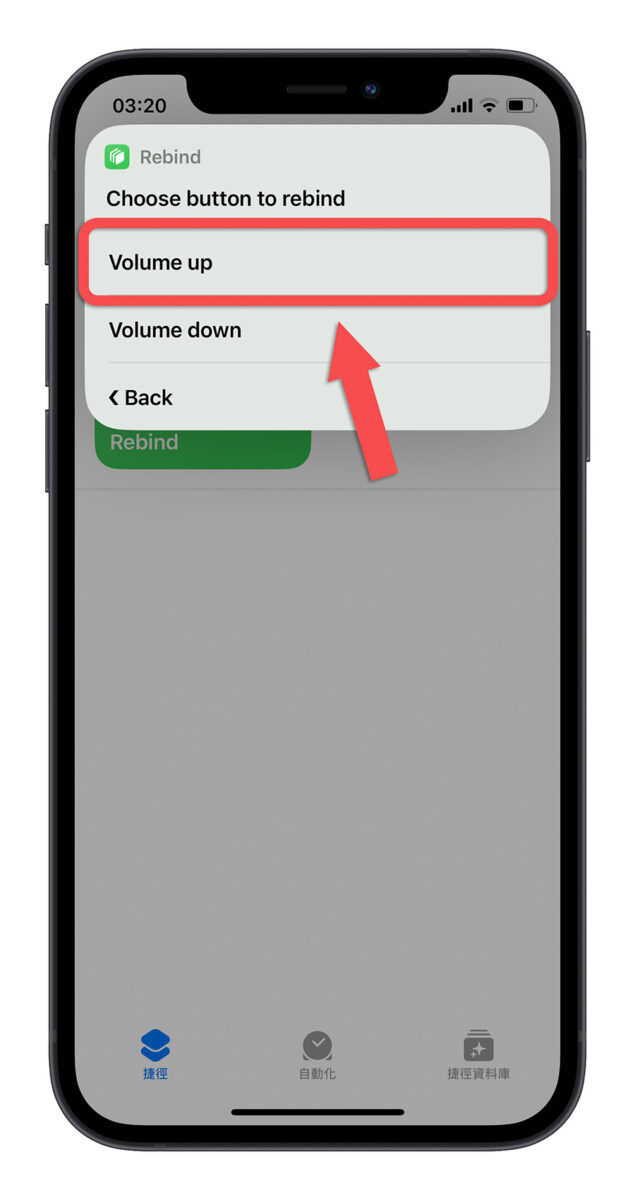
我假设我想要绑定到音量键上的功能是:
- 音量增加:切换到深色模式
- 音量减少:切换到浅色模式
那我就选择「Appearance」这个选项,然後选择「Dark mode」,这样在你按下「音量增加」按键时就会自动切换到深色模式。

接着会回到一开始的三个选项选单,我们再次选择 Rebind,这次换成设定 Volume down。

然後同样选择「Appearance」,再选择 Light mode。

完成动作的指定、绑定後,点击「Start」,开始使用开才绑定的设定。
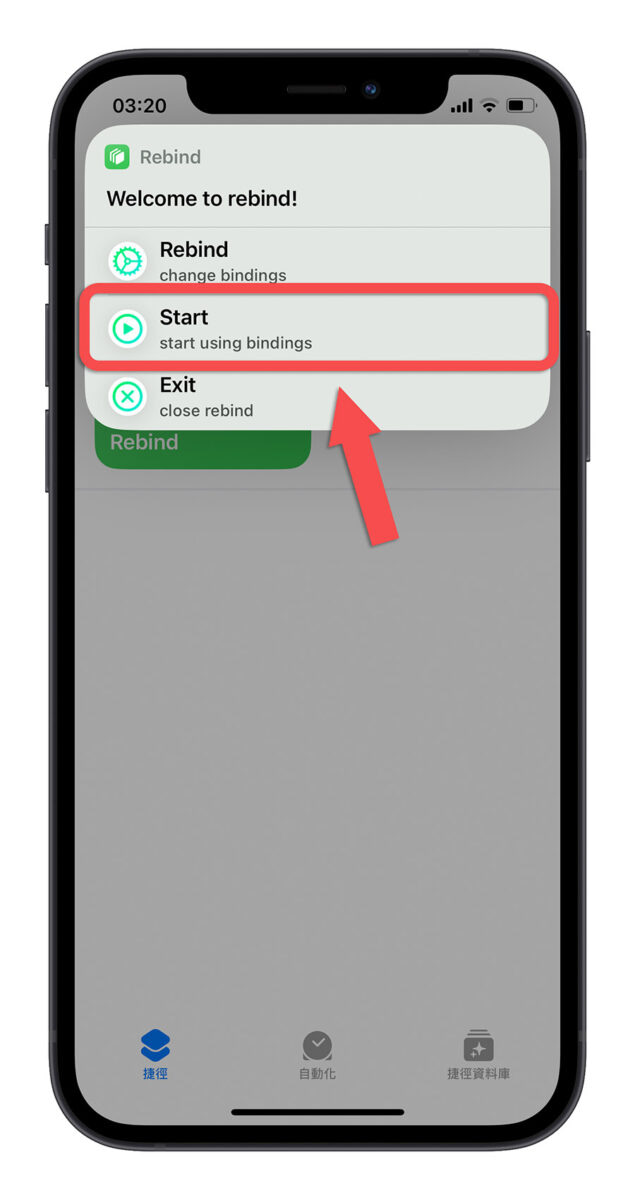
步骤三:使用音量调整间启动设定的功能
接着你可以按下音量加减按键来试试看有没有成功。
以刚才我的例子来说,按下音量增加会启用深色模式;按下音量减少会变回浅色模式。

这里也要提醒大家,这个绑定一定要在 Rebind 捷径被执行的状况下才有效,但你也不用担心,因为你可以开启以後让捷径在背景执行,然後就正常的使用手机,直到你把捷径关闭以後,你的音量键就会恢复成单纯调整音量的音量键了。
更多有趣的绑定选项
- 网路控制:你可以将音量增加设定为打开 Wi-Fi,音量减少设定为关闭 Wi-Fi。
- 照片拍摄:你可以将音量增加设定为 Camera,当你按下音量增加键後,不会开启相机 App 就会直接拍照。
结语
虽然这个功能不一定非常实用,但真的增加了 iPhone 的趣味性,甚至很多人可能会惊讶为什麽你的音量调整间还有这麽多功能。
👉 Rebind 下载连结:请点此
当然除了上面分享的两个有趣绑定选项以外,Rebind 还有很多功能可以绑定,大家可以自己玩玩看。
更多捷径应用小技巧》
- iPhone 15 Pro 动作按钮可以做什麽?9 种功能一次介绍
- iPhone 捷径小技巧:教你制作 24 小时开启的省电模式
- 用 iPhone 捷径功能把 App 上锁,通过验证才能开启
- iPhone 照片转档捷径:帮你制作不占容量的 4,800 万画素照片
- 中华电信合约到期查询:用 iPhone 捷径按一下就知道
- 车子停在哪里?用 iPhone 捷径搭配 Apple Maps 帮你找
如果想知道更多关於 Apple 的消息、教学、小技巧或是科技新知,欢迎大家点击以下任一 LOGO,追踪我们的 Facebook 粉丝团、加入官方 Line 帐号、订阅 IG、YouTube 以及 Telegram。





分享此文: